通过itunes恢复更新iphone的方法
恢复iphone
1、首先我们在电脑上面打开安装的iTunes软件;
2、将苹果设备连接到电脑usb接口,此时我们在iTunes软件主界面点击如图位置的小手机图标;
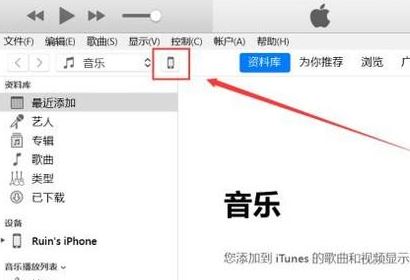
3、此时在右侧可以看到【恢复iphone】,点击“恢复iPhone”;
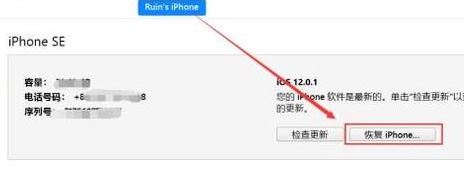
4、在手机中关闭“查找我的iPhone”,然后在弹窗中点击“恢复”按钮,就能抹掉iPhone中所有的数据,让它恢复到出厂设置。
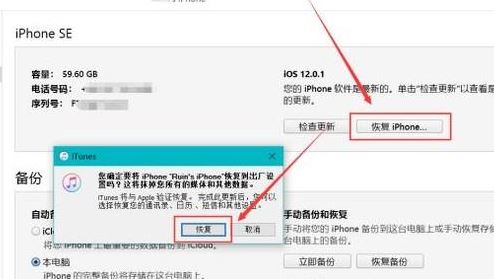
更新iphone
1、首先点击“检查更新”按钮,iTunes就会查询当前连接的iPhone系统是否有更新;
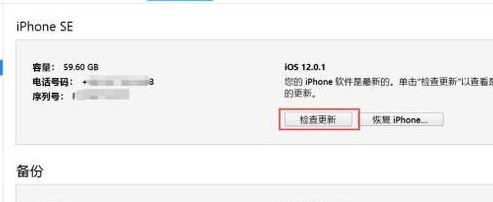
2、当前连接的手机系统已经是最新版了;如果不是最新版的话,会提醒有最新版本。

以上便是飞飞系统小编给大家介绍的itunes恢复更新iphone的操作方法,希望可以帮到大家哦~
分享到: